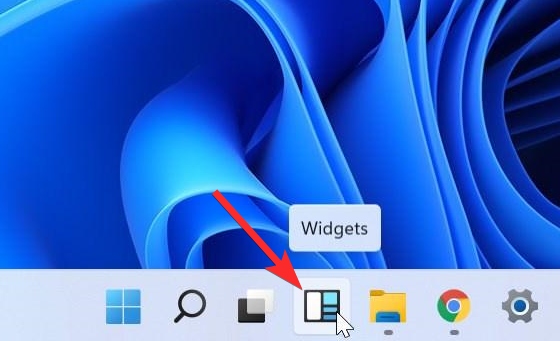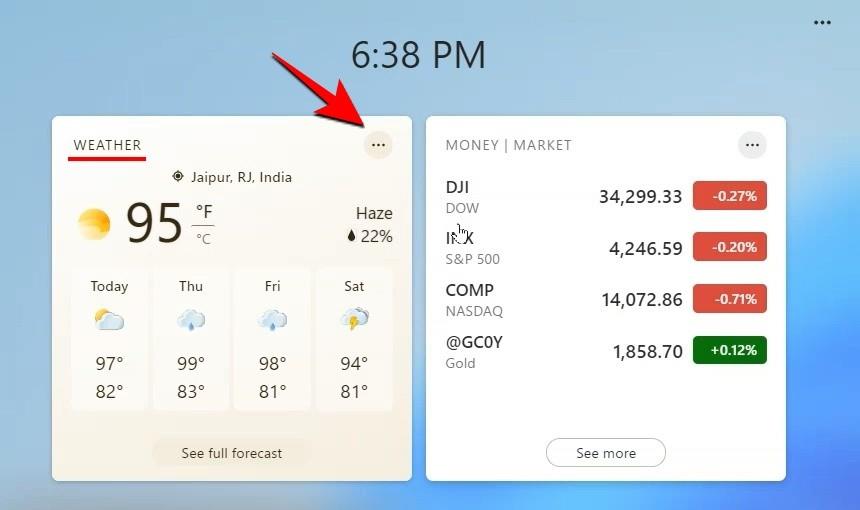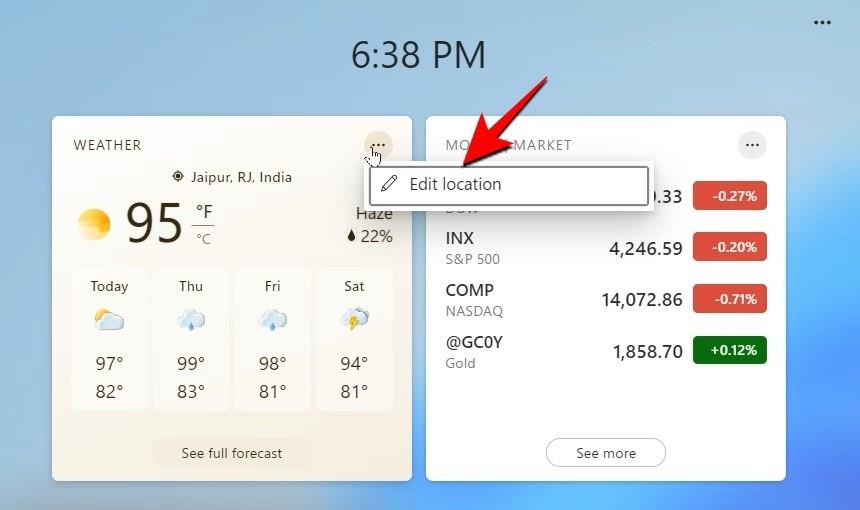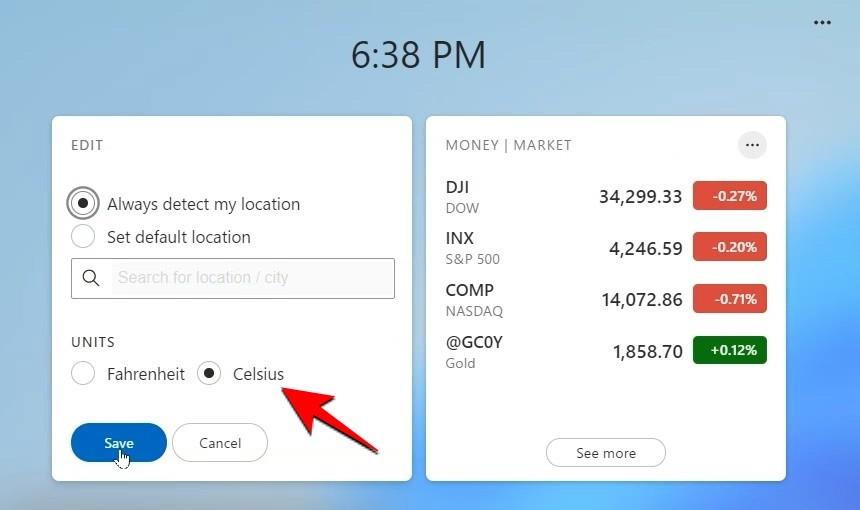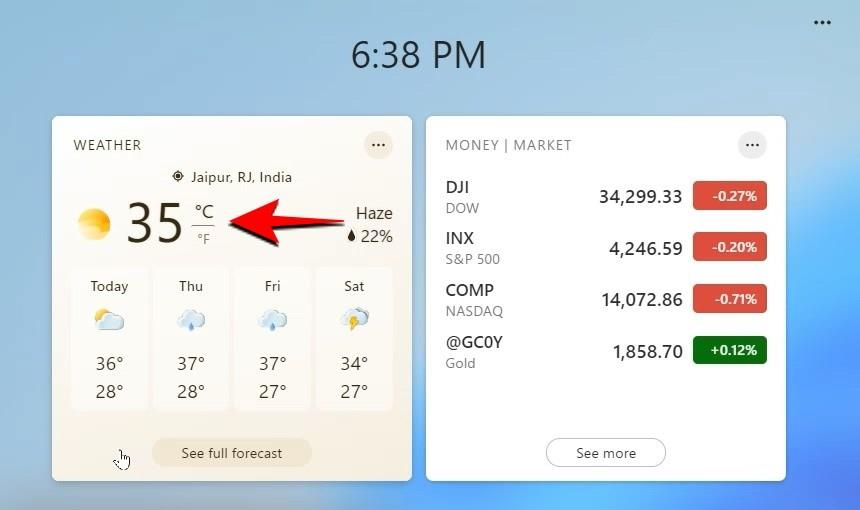Tudjuk, hogy a Microsoft már jó ideje tervezi a „Sun Valley” dizájnt. A közelmúltbeli kiszivárogtatások megerősítették, hogy ez a következő jelentős frissítés, amely azonban a Windows 11 hagyományos becenevet veszi fel .
Bár nem a Microsoft által tapasztalt legnagyobb átalakítás, a Windows 11 sokkal kifinomultabbnak és kifinomultabbnak tűnik, mint a Win 10. Számos módosítás és finomítás létezik, amelyek nagy része egyenesen a Windows 10X projektjéből származik.
A widgetek azonban visszatértek. Egy új widgetek ikon jelenik meg a tálcán , amely gyors hozzáférést biztosít a widgetekhez. Itt megnézzük az időjárás widgetet, konkrétan hogyan változtathatja meg az időjárást Celsiusról Fahrenheitre (és fordítva).
Az időjárási skálák Celsius-fokra váltása Windows 11 rendszeren
Nem ritka, hogy a Microsoft alapértelmezetten a Fahrenheit időjárási skálát használja Windows rendszeren. De ez a skála, bár széles körben használják a világ országaiban, nem univerzális. Szerencsére mindig van mód Celsiusra váltani néhány egyszerű lépéssel. Itt vannak:
Kattintson az új widgetek gombra a tálcán.
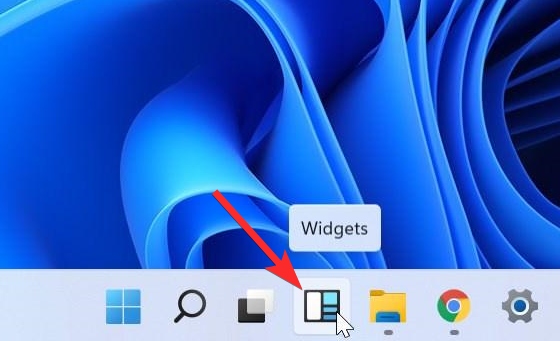
Ezzel kicsúsztatja a widgeteket, beleértve az időjárás widgetet is. Itt az időjárást fogja látni Fahrenheitben (ami a Microsoft alapértelmezett). A Celsius fokra váltáshoz egyszerűen kattintson a widget jobb felső sarkában lévő ellipszisre.
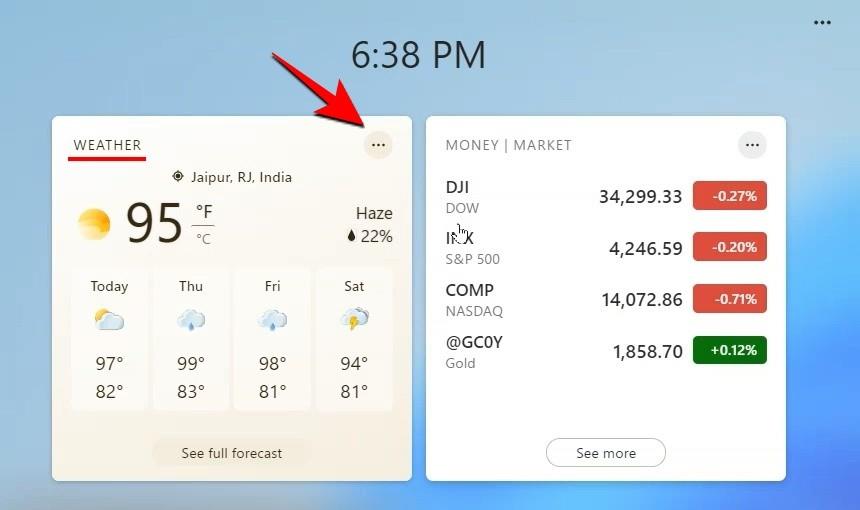
Ezután kattintson a Hely szerkesztése lehetőségre .
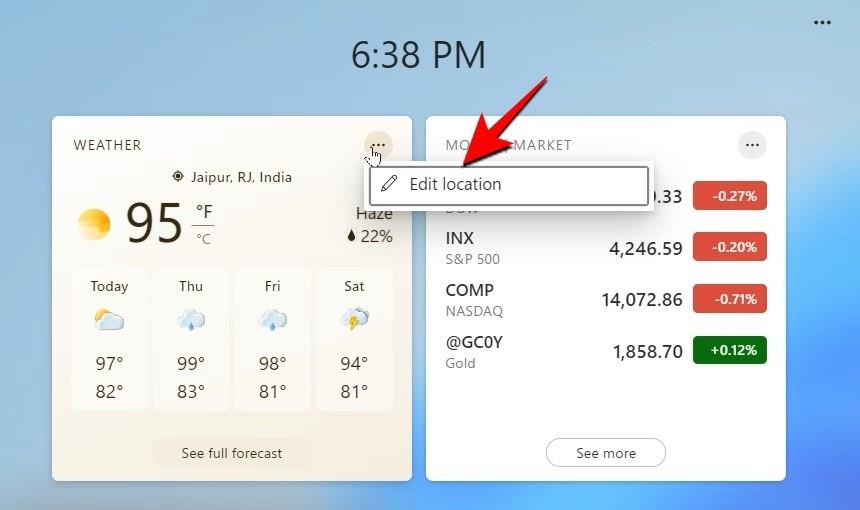
Itt a „Mértékegységek” alatt válassza ki a Celsius-fokozatot , majd kattintson a Mentés gombra .
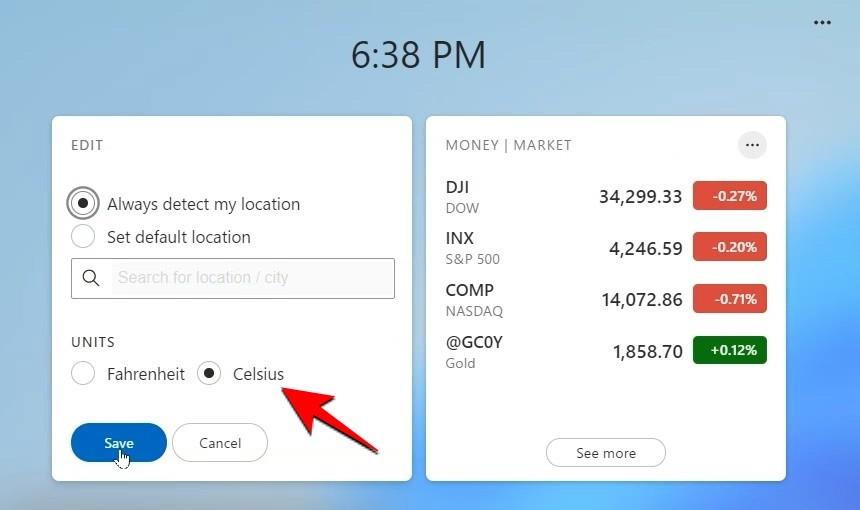
Az időjárási skálát frissítjük, hogy tükrözze a változásokat.
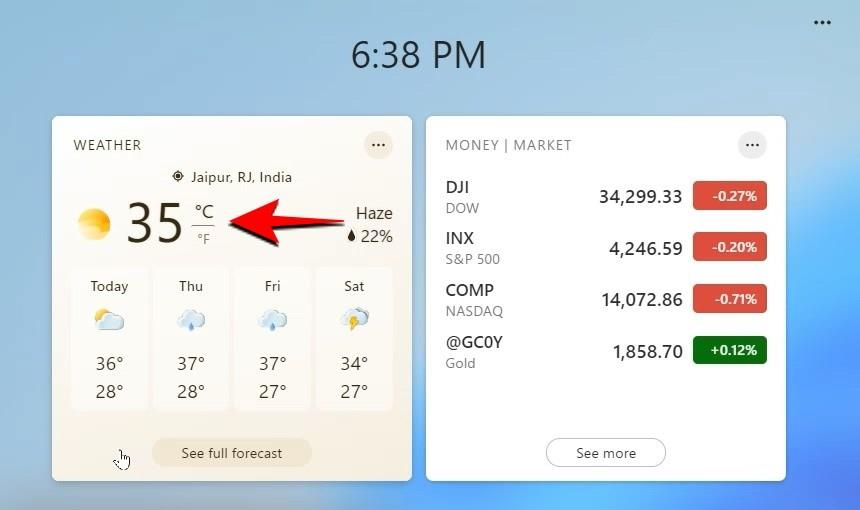
Ha olyan országba utazik, amely a Fahrenheit-skálát használja, akkor ugyanazokat a lépéseket követheti, és később visszaválthatja Fahrenheit-skálára.
Bár a Windows 11 kiszivárgott belső buildjei már forgalomban vannak, június 24-én várható a Windows következő generációjának hivatalos bemutatása.